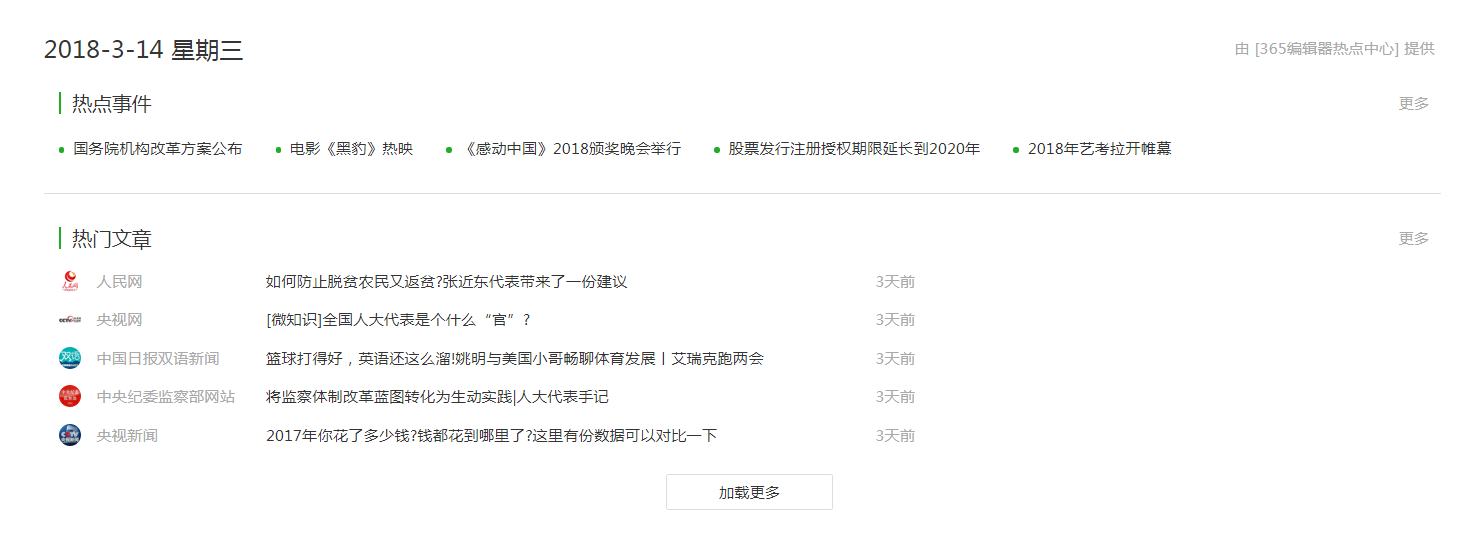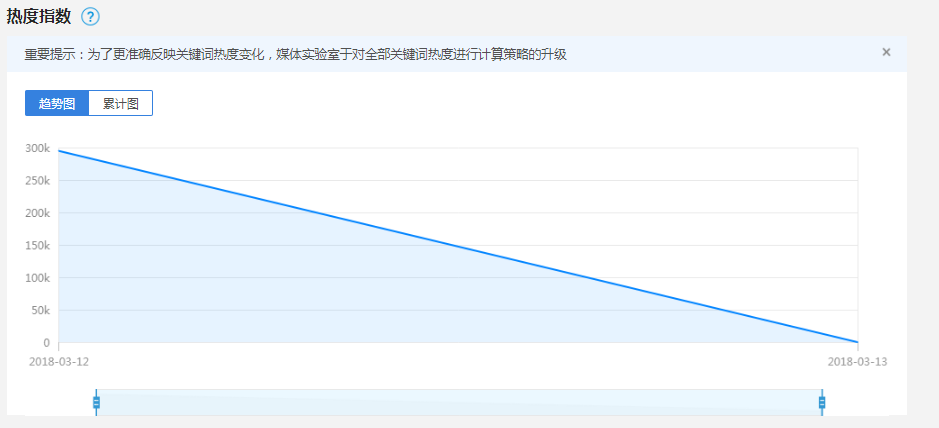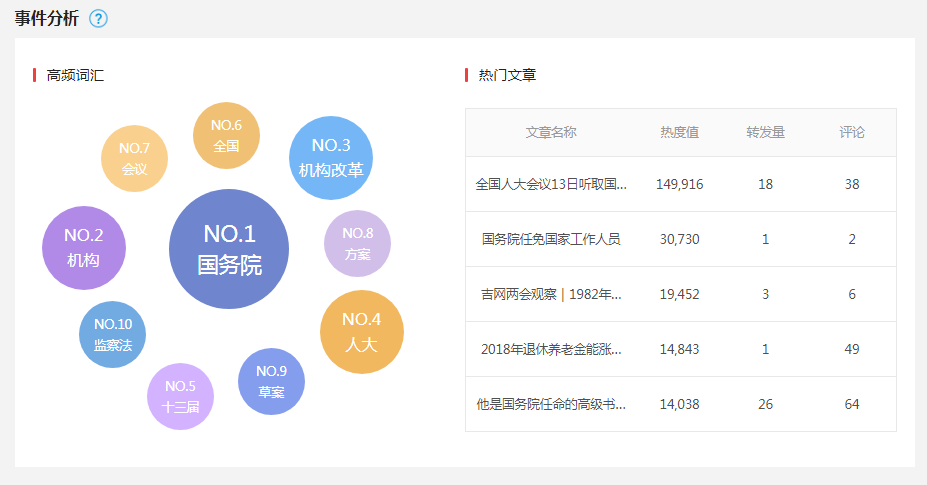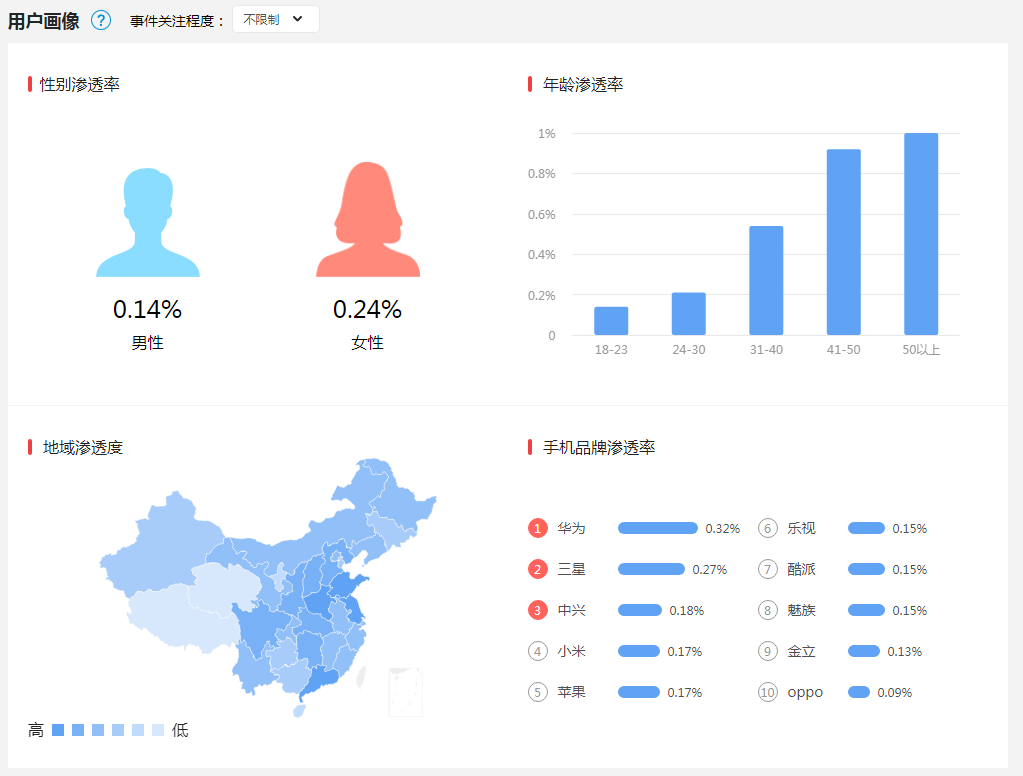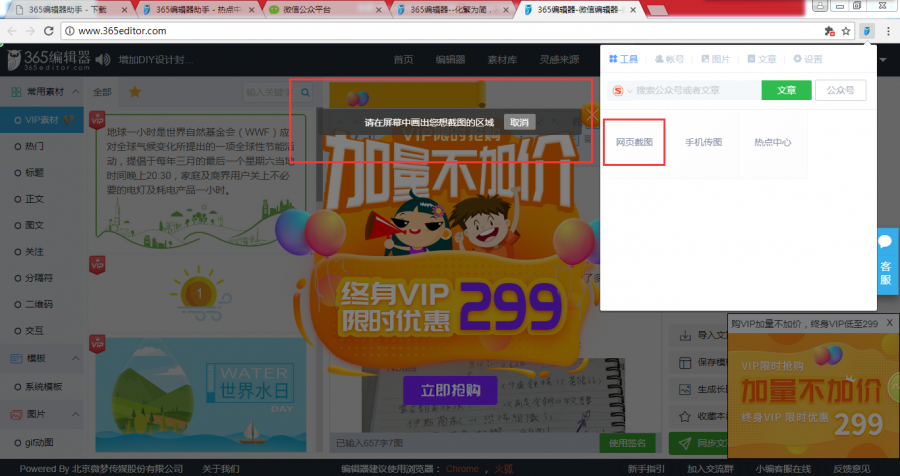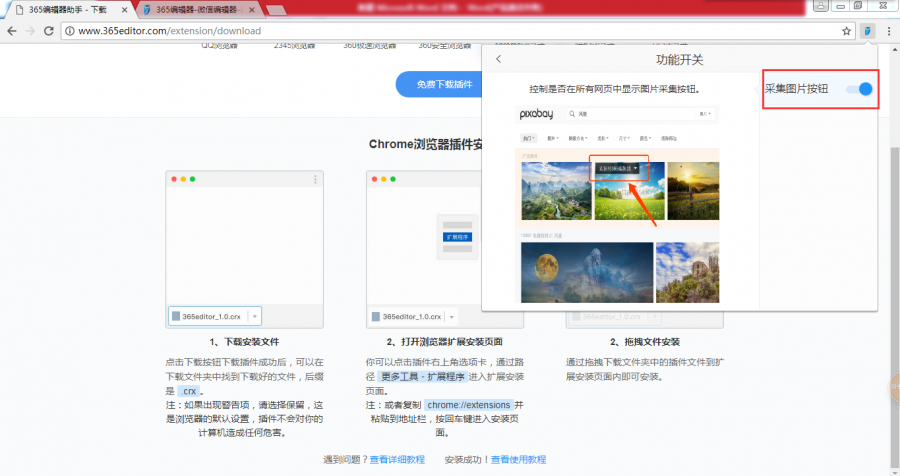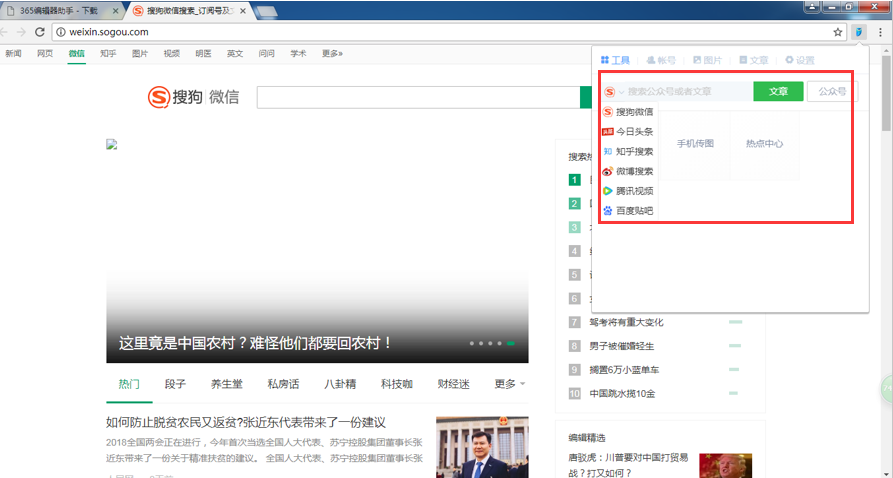365编辑器便捷功能介绍
365编辑器助手,一款品质浏览器插件。
可实现:帐号一键切换,搜索清晰明确,图文导入便捷。
新媒体运营从未如此简单。
重要提示:
目前 365编辑器助手暂时只支持Chrome浏览器,其他版本陆续开发上线中,敬请期待~
详细介绍篇
此篇将详细介绍365编辑器助手安装到浏览器后,浏览器页面的普通编辑器将出现怎样的变化及其作用。
下面小编将展示在微信公众号后台,365编辑器发挥的作用。
1
365编辑器助手,追热点不用愁。
安装365编辑器助手后,微信公众号首页将展现热点事件,热门文章模块。
热点事件
点击热点事件标题即可进入热点事件分析,可查看热度指数、事件分析、用户画像、用户兴趣,等数据帮助小编更好的运用热点。
热度指数:
根据今日头条热度指数模型,将用户的阅读、分享、评论等行为的数量加权求和得出相应的事件、文章或关键词的热度值。在展示中,以小时或天为单位绘制成趋势图,表现出热度随时间的变化情况。
事件分析:
清晰分析话题相关出现频率最高的词汇,及热门文章。
用户画像:
性别渗透率、年龄渗透率、地域渗透度、手机品牌渗透率分析数据。
准确分析用户人群,快速定位适合自身公众号的热点事件。
用户兴趣
某兴趣类别的用户对某关键词或事件的关注度/某兴趣类别用户产生的总关注度,以此为指标对各兴趣类别在关注该话题的人群中从高到低进行排序。
热门文章
点击热门文章中文章标题即可查看文章,追踪最热文章。
点击更多
查看热点中心,热门搜狗微信文章、头条文章、微博热搜、百度指数、知乎精选海量热点任你挑!
2
通过各种有效渠道,帮您的微博、微信号加粉。
3
在弹窗中输入任意微信图文 链接,一键采集任意微信文章到微信公众号后台,实现样式无变化的快速转载文章。
4
安装365编辑器助手后,在浏览器右上角将出现一个猫头鹰的图标,点击图标。
点击365编辑器管家图标—网页截图—选中所需范围—上传,即可再编辑器中找到截图
手机扫描二维码,快速传图到365编辑器中。
点击365编辑器管家图标—设置 —功能开关—打开采集图片按钮。
出现图片采集图标,即可随时采集网页中的图片。
通过插件登录的微信公众号每天只需一次扫码,便可以记住他们的登录状态,实现在不同账号之间的切换时无需再次扫码,有效节约登录时间。
在365编辑器助手内可以迅捷搜索全网内容。
365编辑器
本文排版发布均由365编辑器提供技术支持。365编辑器提供海量素材及多种便捷功能,让小编轻松排版。365编辑器,365天每天陪在您的身边。
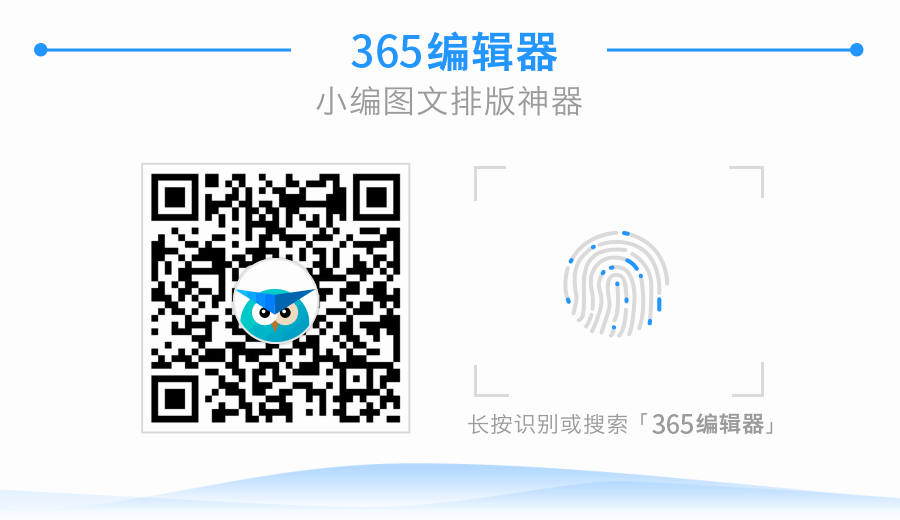
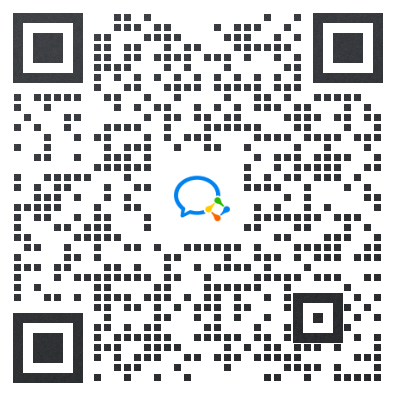 干货、涨粉、资源、学习
干货、涨粉、资源、学习
365微信编辑器使用教程目录
-
1.操作流程指南
-
1.编辑器整体结构介绍
-
1.1编辑器个人中心模块
-
1.2赚钱宝相关
-
2.编辑器功能介绍
-
2.1素材区
-
2.2编辑区介绍
-
2.3VIP及功能介绍
-
2.4邀请有奖
-
2.5我的内容
-
2.6申请发票
-
2.7样式中心
-
1.如何使用秒刷
-
2.秒刷的高级应用
-
3.如何使用模板
-
4.转为图片
-
5.撤销操作
-
6.预览文章
-
7.如何复制全文
-
8.如何保存草稿
-
9.如何将文章同步至公众号
-
10.文章生成长图
-
11.将文章分享到微信和朋友圈
-
12.格式刷的使用及常见问题
-
13.如何导入微信文章
-
14.如何获得微信公众号授权
-
15.如何导入word,ppt文件
-
16.如何添加超级链接
-
17.如何设置字体
-
1.如何插入图片
-
2.如何插入音频
-
3.如何插入视频
-
4.如何同步
-
5.如何获得微信公众号授权
-
6.如何取消微信公众号授权
-
7.如何更换素材颜色
-
8.同步失败原因及解决
-
8.1显示“请勿添加其他链接”
-
8.2显示微信问题或素材问题
-
9.如何清除浏览器缓存
-
9.1谷歌
-
9.2火狐
-
10.如何增加滚动素材图片数量
-
11.如何上首页
-
12.如何获得免审资格
-
13.如何更新浏览器Flash
-
14.如何绑定及使用手机号登录
-
1.联系客服
-
2.申请发票
-
1.企业定制
-
1.平台须知说明
-
2.分销中心介绍
-
3.分销相关问题答疑
-
4.分销佣金答疑
一、操作流程指南
二、新手操作指南
三、排版方法
四、常见问题
五、联系客服
六、企业定制
七、分销中心



 邀请有礼,免费送VIP
邀请有礼,免费送VIP